


在Win11系统中,截屏是一项常用的功能,它可以帮助用户快速捕捉屏幕上的内容,并保存为图片文件。然而,许多用户可能会疑惑,截屏后的图片保存在哪里?本文将解答这个问题,介绍在Windows 11中截屏后图片的保存位置,以方便用户快速找到并管理他们所截取的图片。
具体方法:
1、点击开始菜单,选择【开始】。
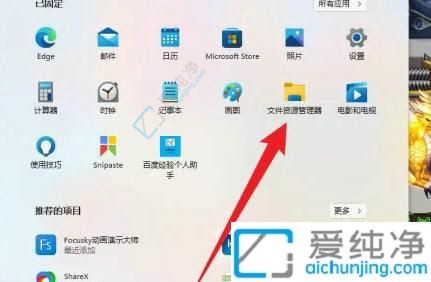
2、双击【文件资源管理器】图标。
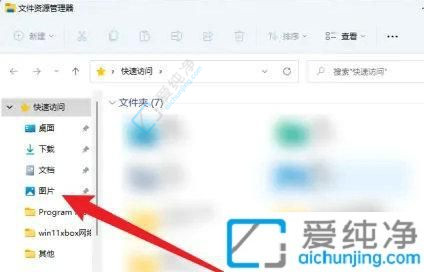
3、单击【图片】选项。
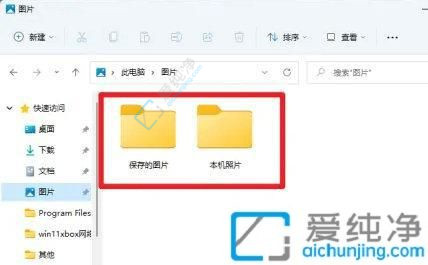
4、在目标位置查找截图文件。
通过本文所介绍的方法,您可以轻松地找到在Win11中截屏后图片的保存位置,方便您对截图进行管理和使用。无论是快速截取屏幕内容、分享有趣的发现还是记录重要信息,截屏功能都能帮助您快速实现。
| 留言与评论(共有 条评论) |